综合实践活动3-6年级《信息技术 3.我是电脑小画家》_0
- 格式:docx
- 大小:36.76 KB
- 文档页数:3
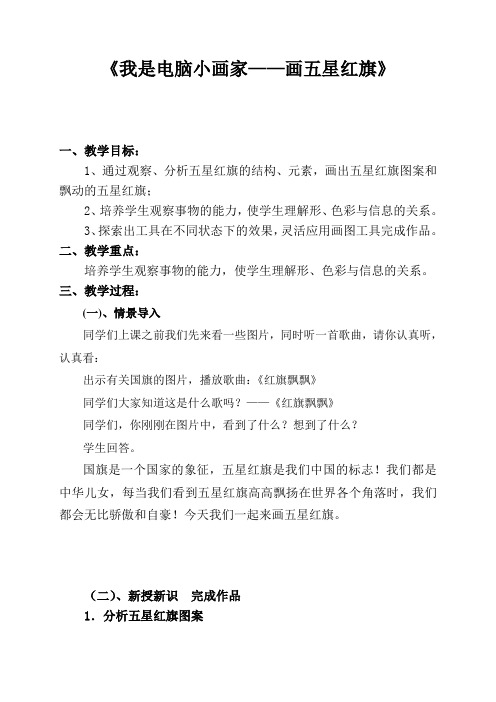
《我是电脑小画家——画五星红旗》一、教学目标:1、通过观察、分析五星红旗的结构、元素,画出五星红旗图案和飘动的五星红旗;2、培养学生观察事物的能力,使学生理解形、色彩与信息的关系。
3、探索出工具在不同状态下的效果,灵活应用画图工具完成作品。
二、教学重点:培养学生观察事物的能力,使学生理解形、色彩与信息的关系。
三、教学过程:(一)、情景导入同学们上课之前我们先来看一些图片,同时听一首歌曲,请你认真听,认真看:出示有关国旗的图片,播放歌曲:《红旗飘飘》同学们大家知道这是什么歌吗?——《红旗飘飘》同学们,你刚刚在图片中,看到了什么?想到了什么?学生回答。
国旗是一个国家的象征,五星红旗是我们中国的标志!我们都是中华儿女,每当我们看到五星红旗高高飘扬在世界各个角落时,我们都会无比骄傲和自豪!今天我们一起来画五星红旗。
(二)、新授新识完成作品1.分析五星红旗图案师:我们每天都能看到五星红旗飘扬在学校的上空,可是你对五星红旗又了解多少呢?让我们仔细观察一下五星红旗由拿些部分组成?你知道每部分各代表什么涵义吗?红色——革命黄色——炎黄子孙醒目大五星——中国共产党四颗小五角星——工人、农民、小资产阶级、民族资产阶级四颗小五角星包围大五角星——在中国共产党领导下,全国人民紧密团结在中国共产党周围。
2.尝试画五星红旗(1)怎样打开画图工具?学生回答:开始——所有程序——附件——画图(2)你觉得需要用到那些工具?学生回答:矩形,直线,油漆桶......(3)请你尝试绘制五星红旗。
学生上机操作,尝试绘画出五星红旗根据学生自己对五星红旗的观察分析,尝试选择合适的工具完成作品。
3、你是如何使用工具绘制五星红旗的?你在绘制过程中遇到了哪些问题?怎样解决?【通过学生汇报自己的作品,让其他同学帮助他改进,在改进的过程中教师介绍一些更加有难度的工具的使用方法】(1)学生演示如何绘制长方形【教师拓展】改变长方形大小,位置边框线条样式、颜色背景样式、颜色(2)学生演示如何绘制五角星【教师拓展】直线工具多边形工具线条的粗细橡皮撤回(3)如何调整五角星的大小及位置【教师拓展】选择工具前景色(颜色1)背静色(颜色2)4、请你继续完成五星红旗的绘制学生继续完成五星红旗的绘画四、作品展示学生展示作品,进行自评与互评五、课后拓展怎样绘制飘扬的五星红旗——曲线工具。
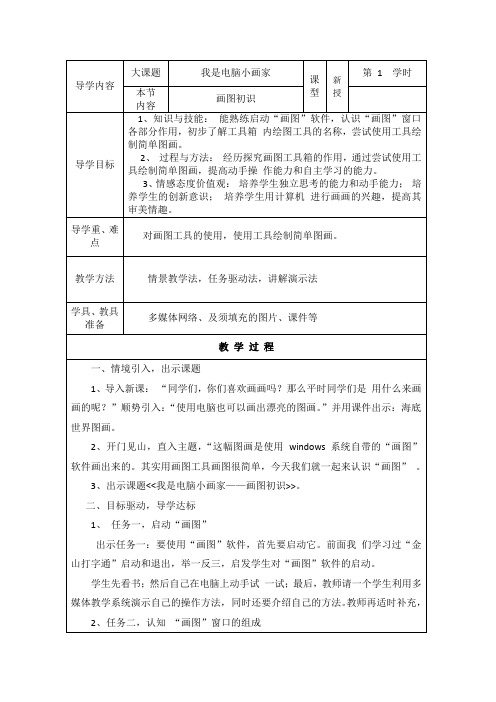


《我是电脑小画家——勾画外景轮廓》一、教学内容分析本节课的学习内容是第一册上第6课“勾画外景轮廓”。
本课着重于“曲线”工具的学习,是基于上节课用“直线”、“颜色填充”等工具绘画房子基础上设计的一节课。
“曲线”工具与前面的“直线”工具相比,既有区别又有联系,教材按“一个弯的曲线一一两个弯的曲线一一封闭曲线”的顺序呈现知识,不仅为学生作画提供了更多技巧,而且为下一节课进一步学习多个弯曲线的画法作铺垫。
二、教学对象分析本节课面向的是小学四年级学生,在本课学习之前,已经熟悉了 Windows中的“画图”软件的界面,已学会打开、新建和保存画图文件,能根据需要设置画纸大小,他们也非常喜欢用“画图”软件来画画。
通过上节课的学习,学生已经掌握了“颜色填充”、“直线”等工具的使用,并开始设计“心目中的房子”,渴望着把自己设计的房子场景变得更加丰富、漂亮。
三、教学目标四、教学策略本课主要以“做中学”的思想为指导,采用情境教学法、任务驱动法、范例教学法开展教学活动。
通过创设情景引导学生发现问题、提出问题,通过任务为驱动,范例为指导,让学生在做中学到知识,掌握技能。
以“画曲线一一用曲线一一曲线创作”等任务为驱动,让学生逐步掌握正确操作方法,运用操作方法去实践。
五、教学重难点教学重点:“曲线”工具的基本操作方法。
教学难点:掌握曲线的操作方法,使用曲线工具补充完成绘画作品。
六、教学准备多功能电脑室、屏幕投影机、多媒体PPT课件、WORD文档、将学生分小组。
教学过程(表格描述)教学阶段教师活动学生活动设置意图时间安排创设情境1、同学们,问你一个小问题,一年四季,春夏秋冬,你最喜欢哪一个季节?2、出示今年春游图片,欣赏春游图片,春游好玩吗?3、春游活动有漫山遍野的绿叶,一望无际绿油油的草坪,春天生机勃勃,春暖花开学生回答学生观看学生观看与学生在谈话中沟通,了解学生对于季节的认识程度,引出本课所需的情境-春天。
1分30秒温故知新我把我喜欢的春天画了出来(出示“春”)请你看一看,画里面都出现了哪些图形和线条,你能用什么方法画出来?学生观看思考、回答复习旧知识,学生在观察中发现“曲线”1分新课讲解1、【看一看】图中哪些部分出现了曲线?一个弯的曲线远山、荷叶、小草太阳笑脸、荷杆两个弯的曲线草地、池塘封闭曲线荷花、小草花2、我们用铅笔或者刷子,不能画出平滑的曲线,【找一找】工具栏里,有没有合适的工具呢?今天我们就一起来学习用曲线工具勾画外景轮廓。

导学指南互助学习巩固提升自我评价畅谈心得提示:借助【小帮手】;小组合作,互帮互助。
根据步骤再次找学生到前面演示。
善意的陷阱解决实际问题。
在移动、复制图形时出现了下面的现象,怎么办呢?提示“透明选择”“背景色”及“自由图形选择”智慧闯关(第三关)创意绘画用今天的学习方法和积极向上的创意,来表现我们的丰富多彩的生活。
作品展示,评选“电脑小画家”学习经验和心得交流你是如何运用选择、移动、复制、粘贴和删除图形的方法进行绘画的?你学会透明方式的设置了吗?完成绘画作品时,你有什么感受?指导学生自主探究、小组合作学习指导学生综合运用工具创作总结本节课知识点并对学生学习情况加以评价小组合作掌握新知识演示展示学习成果开展自主探究、小组合作学习自主创作展示自己的学习成果谈谈自己的学习体会,巩固本节课知识增强学生的合作意识注重学生之间的差异,借助【小帮手】及同学互助,真正体现助人为乐。
创意创作,激发学生的创新性。
评价学习,发挥学生特长。
帮助学生认识自我,建立自信。
板书设计(电子板书)3.我是电脑小画家学生情况分析通过对“画图”软件的学习,学生初步掌握了如何使用选定图形复制、粘贴、删除、移动的基本操作方法。
这节课学生在具备一定的基础知识上,会完成相应的学习,从而达到教学的目的。
教学反思通过课堂学习,学生基本能独立运用工具创作精彩的绘画作品。
学生在探究中学到新知,在创作中发挥了想象力,在小组合作中提高了互助意识,最终达成既定目标。
选定复制粘贴移动删除。
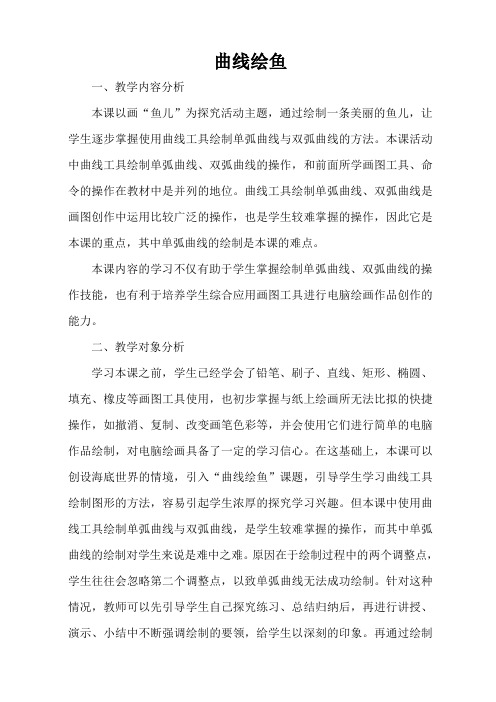
曲线绘鱼一、教学内容分析本课以画“鱼儿”为探究活动主题,通过绘制一条美丽的鱼儿,让学生逐步掌握使用曲线工具绘制单弧曲线与双弧曲线的方法。
本课活动中曲线工具绘制单弧曲线、双弧曲线的操作,和前面所学画图工具、命令的操作在教材中是并列的地位。
曲线工具绘制单弧曲线、双弧曲线是画图创作中运用比较广泛的操作,也是学生较难掌握的操作,因此它是本课的重点,其中单弧曲线的绘制是本课的难点。
本课内容的学习不仅有助于学生掌握绘制单弧曲线、双弧曲线的操作技能,也有利于培养学生综合应用画图工具进行电脑绘画作品创作的能力。
二、教学对象分析学习本课之前,学生已经学会了铅笔、刷子、直线、矩形、椭圆、填充、橡皮等画图工具使用,也初步掌握与纸上绘画所无法比拟的快捷操作,如撤消、复制、改变画笔色彩等,并会使用它们进行简单的电脑作品绘制,对电脑绘画具备了一定的学习信心。
在这基础上,本课可以创设海底世界的情境,引入“曲线绘鱼”课题,引导学生学习曲线工具绘制图形的方法,容易引起学生浓厚的探究学习兴趣。
但本课中使用曲线工具绘制单弧曲线与双弧曲线,是学生较难掌握的操作,而其中单弧曲线的绘制对学生来说是难中之难。
原因在于绘制过程中的两个调整点,学生往往会忽略第二个调整点,以致单弧曲线无法成功绘制。
针对这种情况,教师可以先引导学生自己探究练习、总结归纳后,再进行讲授、演示、小结中不断强调绘制的要领,给学生以深刻的印象。
再通过绘制一条鱼儿任务让学生学会运用曲线构图。
采用分层任务不但让能力强的学生吃得饱,也兼顾部分能力较差的学生,增强他们学习的自信心。
通过本课的学习,学生能够领略到曲线工具绘图的强大功能,也进一步感受到电脑绘画的乐趣,激发学生创作的激情。
三、教学目标1.会使用曲线工具绘制单弧、双弧曲线线条。
2.学会用各种曲线线条进行构图,绘制鱼儿图形。
3.能够有创意地使用曲线线条。
4.观察、学习、评价中进一步培养学生作品创作的意识。
四、教学重点和难点1.教学重点:曲线工具绘制单弧、双弧曲线线条。
教师评价同学们的总结,并演示指明各部分的名称、区域及作用。
同windows的基本窗口一样,除了有标题栏、菜单栏、滚动条、最小化按钮、最大化按钮,还有画图工具箱、调色板、画图区等。
工具箱提供了16种绘图工具。
对画图的大
部分操作都是在这里。
在选定某一工具后,用工具状态选择器确定这种工具的类型、大小、范围等。
调色板提供了28种不同的颜色。
画图区是供画图用的。
设计意图:得用分组讨论学习,充分调动学生学习的积极性,使学生变被动学习为主动愉快的学习。
5.画图工具的基本应用
(1)认识工具箱
A.观察鼠标指针指向任一按钮,会看到什么呢?学生──把鼠标器移动至工具上。
B.让学生对照工具,说明各是什么名称?
C.教师演示单击工具箱中的“直线”工具的
操作:“直线”工具按钮凹下去,表示已经选定“直线”工具,使用它就可以在画图区画直线了。
(教师在画布上任意画几条直线。
)如果我们觉得这条线太细了怎么办呢?我们看工具栏底部
会出现好几种粗细的线条,用鼠标单击它,就表示选择了这样粗细的线条了。
试一试:
A.请你试着分别选定工具箱中的(多边形)、(矩形)、(圆形)工具。
B.你发现了什么?
(2)认识工具箱中的工具状态选择器
A.选定不同的工具后,在工具箱的底部出现了观看
理解
记忆
实践
归纳
实践
总结
设计意图:
带着问题和去学习和实践,
使学生感到有成就感,从增强学生的探索精神。
1
2
品
进行保存
设计意图:。
《我是电脑小画家——温馨提示牌》教学设计我是电脑小画家——温馨提示牌教学目标:1.了解文字工具的使用方法,使其与其他画图工具相结合;知道并学会这些工具的使用。
2. 学会使用颜色填充工具修改颜色,设计简单的校园提示牌。
3. 体验自主探究的学习过程,激发学生的学习兴趣,培养学生的协作精神和创新能力。
教学重点:学会使用文字工具,制作简单的提示牌。
教学难点:在画图软件中对文字的修改。
教学过程:(一)创设情景,激趣导入1、教师出示一组图片,让学生仔细观察,思考:如果你们遇到图片上的这些情节,你们会怎么做?2、生汇报:生1:上前关掉水龙头,劝告游人不要践踏草地。
师:可是我们志愿者不可能时时刻刻在场,老师觉得这些方法治标不治本。
生2:可以做一个警示牌立在旁边。
师:你真聪明,这个方法可行!3、师小结。
师:随着社会文明的不断进步,越来越多的警示牌被温馨的提示牌所取代,“请不要”、“请勿”、“禁止”......此类语言越来越少,取而代之的是温馨的,婉转的,更容易让人接受的话语。
亲切温馨,朗朗上口,通俗易懂,内涵丰富的“温馨提示牌”,就像无声的老师,提醒我们从小事做起,从自己做起,养成良好的行为习惯。
4、播放生活中的提示牌。
过渡:生活中温馨提示牌,有的是广告公司设计的,有的是同学们自己绘画的,也可以通过电脑的画图软件设计,同学们想不想知道怎么用电脑画图软件设计一个简单的温馨提示牌呢?5、揭题:温馨提示牌二、了解提示牌的组成师:在学习制作提示牌之前,我们先来看着两张图。
(课件出示)1. 比一比课件出示两张图片,请同学们说一说,这两张图片哪张好?为什么?学生回答:第二张,第二张有图案,有颜色,美观,大方,精致,色彩鲜明,引人注目。
2. 说一说课件出示9-4的图片,让学生阅读下书本50页的内容说一说:提示牌由哪些部分组成?学生汇报:提示牌由外形、提示语、插图组成。
老师:那这三个部分,同学们认为哪个部分最重要?学生:提示语老师:没错,提示语最重要,而且不同的地方要有不同的提示语,提示语要简洁,主题要突出。
我是电脑小画家教学目标知识与技能1、学会启动和退出“画图”软件。
2、熟悉“画图”软件窗口的组成。
3、用“颜色填充”工具填充封闭图形。
1、学会打开保存在计算机中的图片文件。
2、掌握作品的保存方法。
情感、态度与价值观1、培养学生能初步欣赏颜色的美感。
2、通过尝试填充不同颜色,体验成功的乐趣,激发学生学习信息技术的热情。
教学重点:1、掌握“画图”软件的启动,认识“画图”软件的界面。
2、用“颜色填充”工具填充封闭图形。
掌握保存作品的方法。
教学难点1、认识“画图”软件窗口的组成。
2、掌握作品的另存方法。
教学准备多媒体网络教室,将“田园.bmp”文件发送到学生机的“图片收藏”文件夹。
对学生的要求能熟练操作鼠标,会打开、关闭程序。
教学过程【一】创设情境,导入新课给同学欣赏春天的美景动画。
春天到了,春暖花开,万物复苏,乡村田野里一派生机盎然,让我们拿起鼠标,做一个电脑小画家,在电脑中绘画出这美丽的田园风光吧!【二】对比观察,初识画图在电脑上怎么涂色呢,哪位同学知道?是的,Windows中有个“画图”软件可以用来画画,先请同学们参考教材打开“画图”软件。
打开方法:执行“开始”——“程序”——“附件”——“画图”命令。
教师打开“纸牌”游戏窗口,通过白板展示,让学生观察对比“画图”与“纸牌”的异同点。
组织学生同桌交流:相互指认窗口组成。
课件动态展示“画图”界面组成,边出现边提问,让学生说出显示部分的名称。
师生总结:与“纸牌”窗口一样都有“标题栏”“菜单栏”“窗口控制按钮”。
但与之不同的是“画图”软件有“工具箱”“绘图区”和“颜料盒”。
【三】小试牛刀,主体填色同学们已经认识了“画图”软件,下面就来尝试给这张“蘑菇房”图片填充漂亮的颜色。
让学生参考教材,打开存放在“图片收藏”文件夹下的“蘑菇房.bmp”文件。
教师双击并打开图片,提问学生这样可以填色吗?“工欲善其事,必先利其器”,要打开图片首先要选择“画图”这把利器。
让学生观察左侧“工具箱”中的工具,猜猜哪个工具是用来填充颜色的。
我是电脑小画家教学目标:1.认知目标:掌握放大镜的使用;熟悉、掌握并应用画图工具给图画添加文字;掌握图片的选择及在图片中插入文字的技巧。
2.能力目标:通过学生自主探究学习,培养他们的观察能力与审美能力,以及对信息的加工处理能力和创新设计能力。
3.情感与价值观目标:通过学习,激发学生对电脑学习与应用的浓厚兴趣;在同学之间的交流合作中,培养学生互相帮助、团结协作的良好品质。
教学具体任务:1.掌握给图片插入文字的操作方法。
2.学会到教师指定的目录选择文件图片插入。
3.为添加的文字选择字体、字号.颜色。
4.自己设计明信片。
5.鼓励学生从互联网上搜索、下载合适的图片插入板报。
6.学会利用放大镜辅助修改图象细节。
教学重难点:教学重点:在自己喜欢的图片上插入文字。
教学难点:插入图片排版时的版式设计。
教学过程设计:一、“放大镜”的使用方法:(1)画一个圆形表示人的脸型;(2)用鼠标单击放大镜工具;(3)框住要放大的地方后单击鼠标;(4)用刷子工具在放大后的纸上画出五官和头发;(5)用鼠标单击放大镜工具,选择工具箱底部的就可以回到原图。
二、学画人物形态画人物和画动物方法差不多:基本形→特征,添加花纹→涂色三、给图画添加文字1.利用文字工具(1)单击工具箱中的文字工具;(2)把输入法改成“智能ABC输入法”;(3)将光标移到需要写文字的地方单击鼠标,输入文字。
(4)输入文字的拼音字母,输入完毕后按回车键确认。
2.用刷子或者铅笔,选中工具直接写。
四、课堂小结1.在局部作画或者勾画图画的细节之处时,经常要用到放大镜。
其使用方法是,选中放大镜工具,然后在需要细节修改的图画或者图形上单击就可以了。
2.利用工具栏里面的写字工具,可以给图画添加文字。
用刷子或者铅笔工具可以直接在图画上添加文字。